آیا میدانستید که هر زمان که بخواهید میتوانید در مورد دستگاه ویندوز خود کمک بگیرید؟ در اینجا نحوه دریافت کمکی که نیاز دارید، در صورت نیاز آورده شده است.
شما با مشکلی در رایانه شخصی ویندوزی خود مواجه شده اید و نمی دانید کجا به دنبال کمک باشید. خوشبختانه، راههای زیادی برای کمک گرفتن در مورد مشکلات ویندوز وجود دارد که گاهی اوقات پیدا کردن راهحل ممکن است دشوار باشد.
در این راهنما، ما قصد داریم برخی از بهترین راهها برای دریافت کمک در مورد رایانه شخصی ویندوزی خود را برجسته کنیم.
1. از جستجوی ویندوز با چت بینگ استفاده کنید
مایکروسافت ابزار جستجوی ویندوز را در طول سالها بسیار بهبود بخشیده است. تا زمانی که نحوه استفاده از جستجوی ویندوز را بدانید، پیدا کردن برنامه، برنامه، فایل یا منبع مورد نیازتان آسان است.
علاوه بر این، با ادغام بینگ چت در جستجوی ویندوز، میتوانید نتایج بیشتری را از وب دریافت کنید تا به شما در حل طیف گستردهای از مسائل با کمک هوش مصنوعی کمک کند. در اینجا به این صورت است:
- روی دکمه چت Bing در سمت راست نوار جستجو کلیک کنید.
- با این کار یک تب مایکروسافت اج با باز شدن بینگ چت باز می شود. برای استفاده از آن، آنچه را که به کمک نیاز دارید را در کادر جستجو در پایین وارد کنید و سپس کلید Enter را در صفحه کلید خود فشار دهید.
- هوش مصنوعی یک لحظه زمان میبرد تا به دنبال راهحلی بگردد و اگر راهحلی پیدا کرد، مراحلی را که برای حل مشکلتان باید بردارید را نمایش میدهد. شما فقط باید آنها را امتحان کنید و ببینید که آیا آنها برای شما کار می کنند یا خیر.
![]()
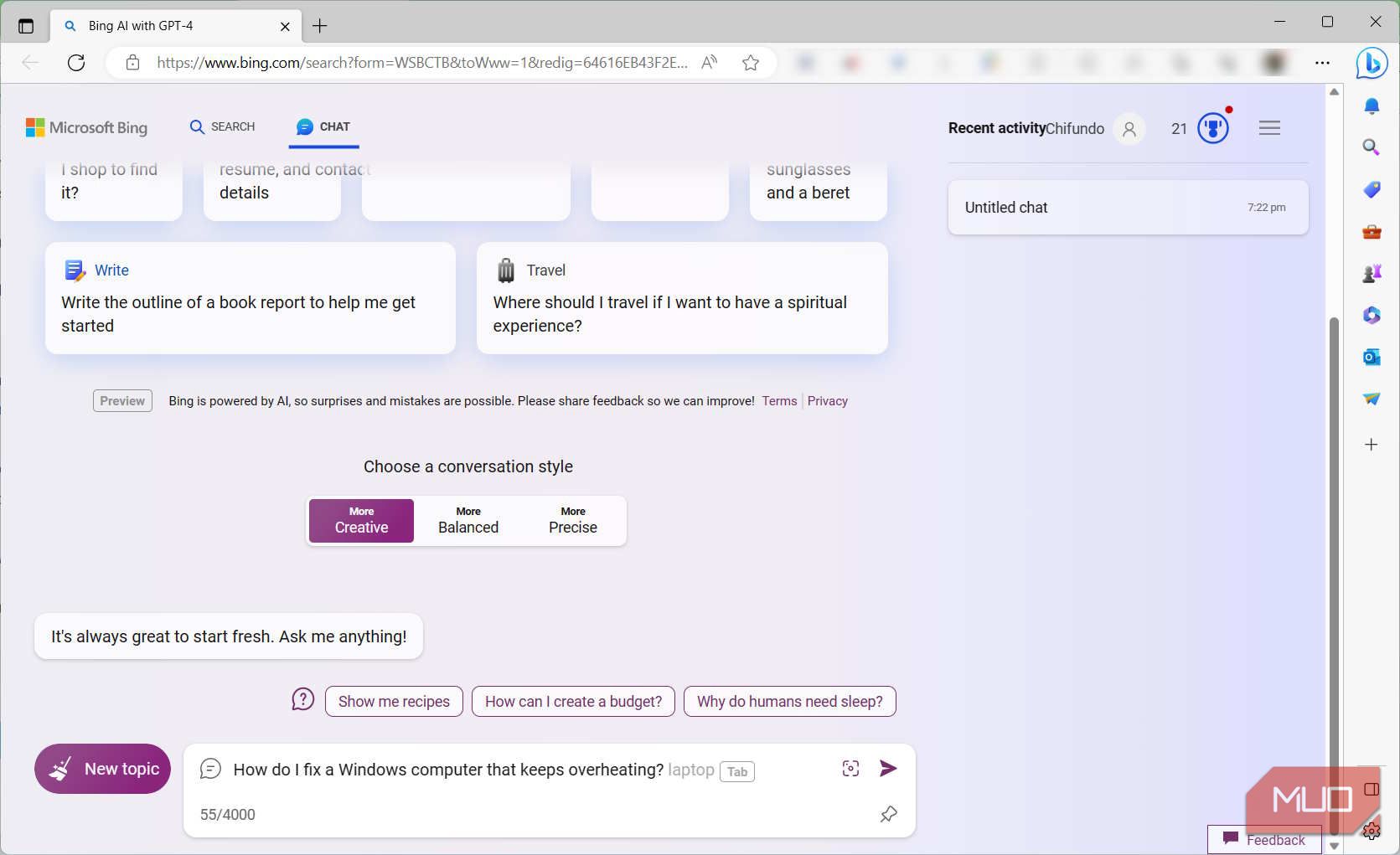
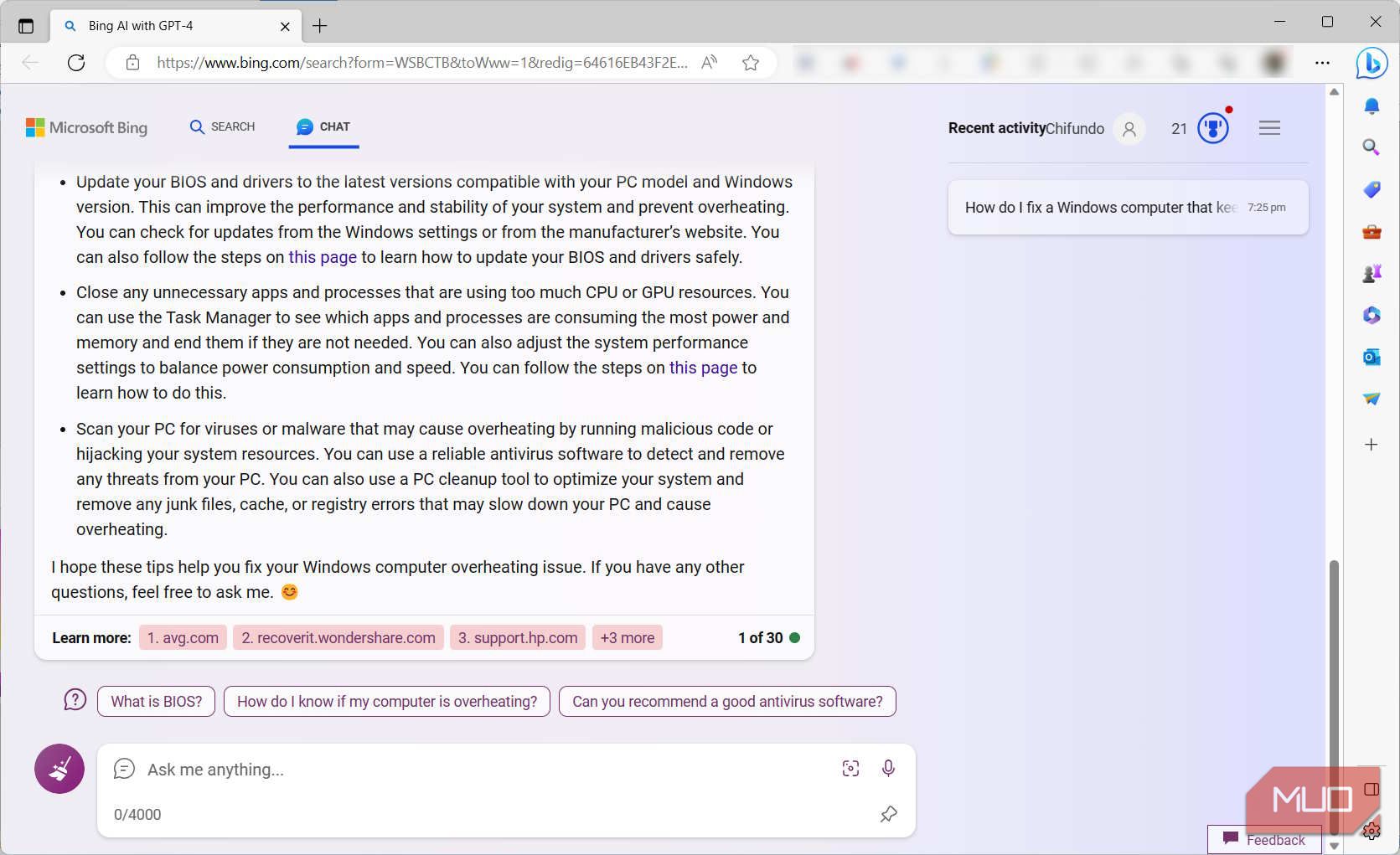
پس از تشریح راه حل ها برای شما، منابعی را که استفاده کرده است در پایین فهرست می کند تا بتوانید در مورد نحوه رفع مشکلی که با آن مواجه شده اید بیشتر بیاموزید.
2. از برنامه Get Help استفاده کنید
همانطور که از نام آن پیداست، برنامه Get Help به شما کمک می کند تا در مورد مشکلات رایانه ویندوز خود به شما کمک کند. اساسا، تنها کاری که باید انجام دهید این است که آن را راه اندازی کنید، از آن سوال بپرسید و برنامه به دنبال راه حلی برای شما خواهد بود.
در اینجا نحوه استفاده از برنامه Get Help در ویندوز آمده است:
- Win + S را فشار دهید تا جستجوی ویندوز ظاهر شود.
- get help را در کادر جستجو تایپ کنید و روی برنامه Get Help در نتایج جستجو کلیک کنید تا راهاندازی شود.
- در کادر متن، کمک مورد نیاز خود را تایپ کنید (مطمئن شوید که 80 کاراکتر یا کمتر باشد) و کلید Enter را روی صفحه کلید خود بزنید.
- این برنامه مقالات خودیاری را به صورت آنلاین جستجو می کند و مراحل یا اطلاعاتی را که برای حل مشکلی که با آن نیاز دارید را نمایش می دهد.
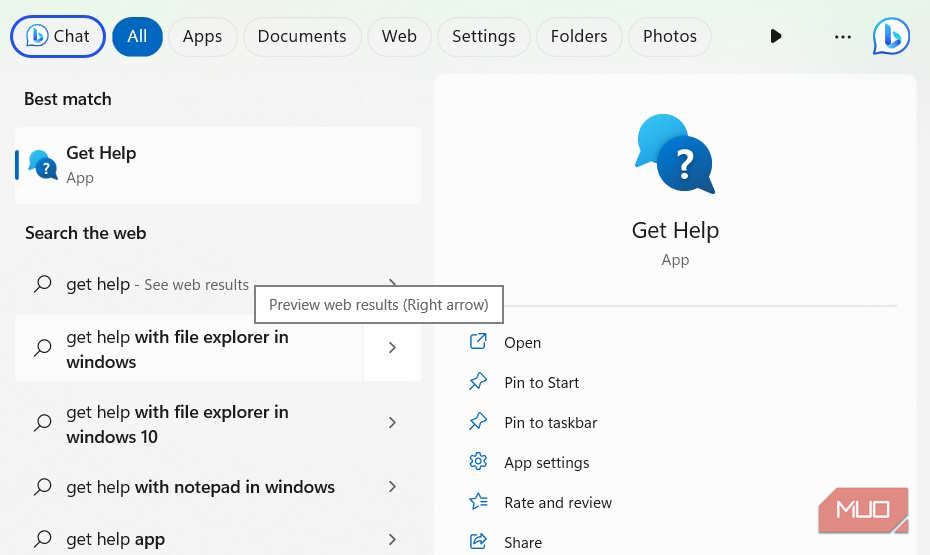
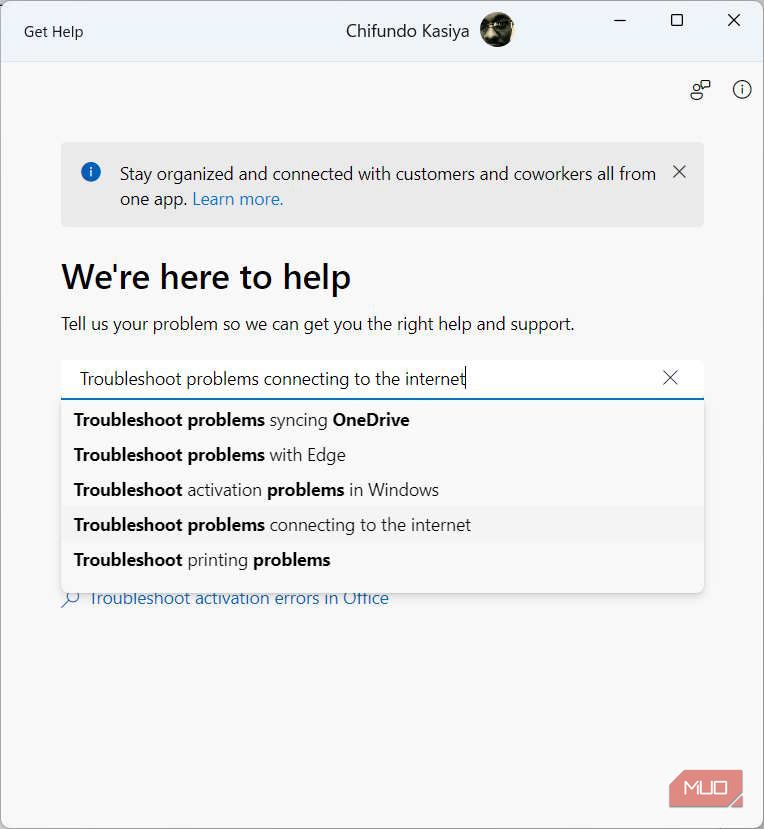
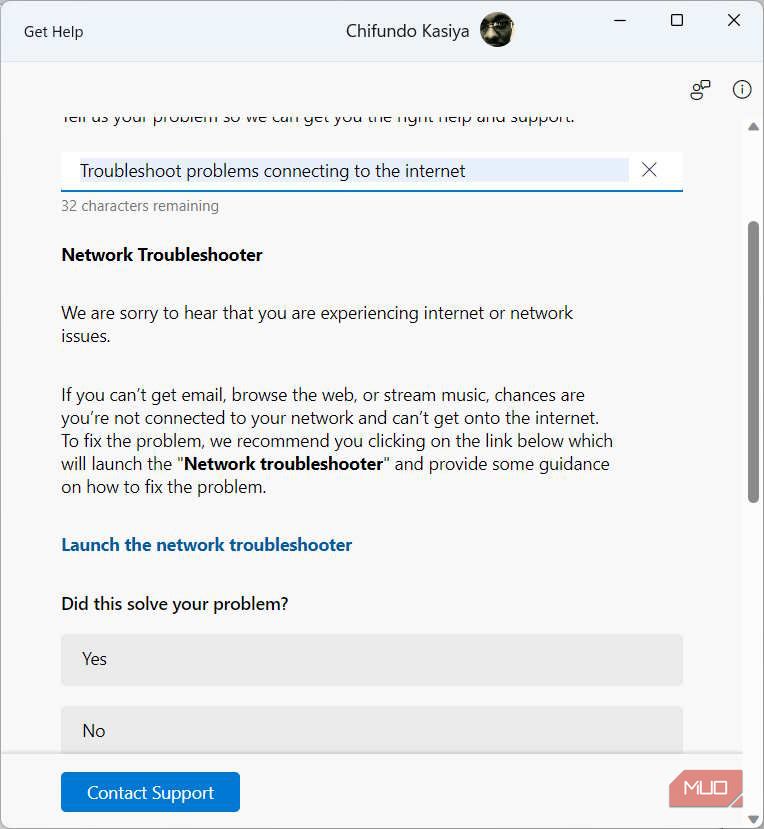
اگر برنامه Get Help راه حلی ندارد، برنامه دیگری وجود دارد که می توانید استفاده کنید.
3. از برنامه Quick Assist استفاده کنید
وقتی نوبت به دریافت کمک می رسد، برنامه Quick Assist به شما امکان می دهد فردی آگاه را پیدا کنید که بتواند از راه دور کمک کند. سپس کمککننده میتواند طیف وسیعی از کارها را انجام دهد، از جمله کنترل رایانهتان برای رفع مستقیم مشکل یا حاشیهنویسی بخشهایی از صفحهنمایش برای کمک به شما در کشف آن.
برای اینکه برنامه کار کند، کمک کننده باید یک کد امنیتی به شما بدهد (شما فقط نمی خواهید کسی به رایانه شما متصل شود). هنگامی که کد را در برنامه Quick Assist وارد کردید، می توانید صفحه نمایش رایانه خود را با آنها به اشتراک بگذارید. در اینجا به این صورت است:
- Win + S را فشار دهید تا جستجوی ویندوز ظاهر شود.
- کمک سریع را در کادر جستجو تایپ کنید و روی برنامه Quick Assist در نتایج کلیک کنید تا آن را اجرا کنید.
- کد امنیتی که از Helper دریافت کرده اید را در قسمت Get help وارد کنید و روی Submit کلیک کنید.
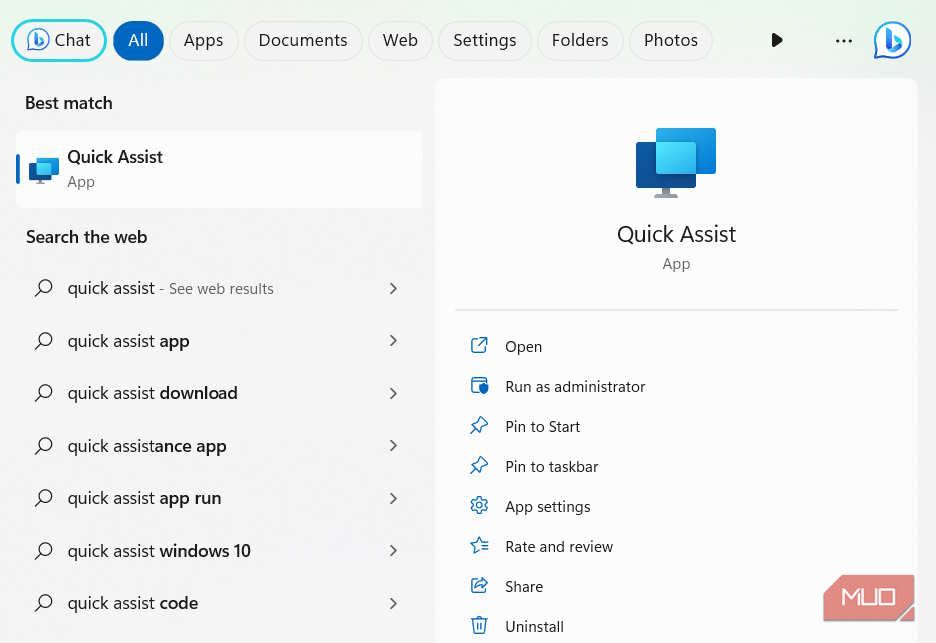
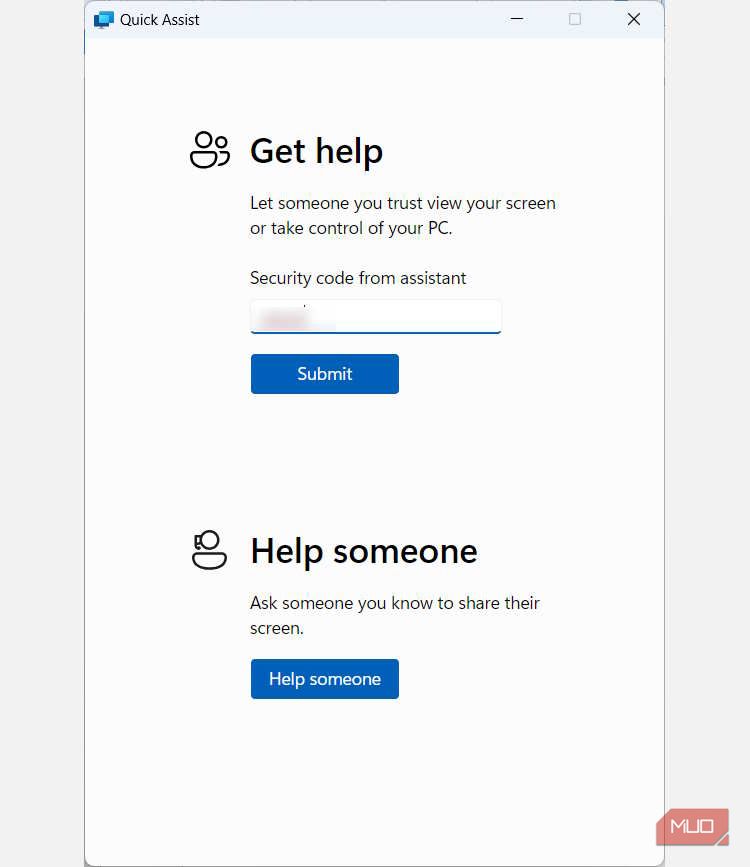
هنگامی که کمک کننده بتواند به رایانه شخصی شما متصل شود، می توانید عقب بنشینید و به آنها اجازه دهید کارهای خود را انجام دهند.
4. از عیب یاب داخلی ویندوز استفاده کنید
ویندوز دارای چندین عیب یاب داخلی است که به شما در تشخیص و رفع مشکلات خاص رایانه کمک می کند. تنها کاری که باید انجام دهید این است که عیب یاب مورد نظر را در ویندوز اجرا کنید و به خوبی در راه رفع مشکل خواهید بود. اگر از ویندوز 11 استفاده می کنید، می توانید با انواع مختلف عیب یاب ویندوز آشنا شوید تا بدانید که از کدام یک استفاده کنید.
5. دریافت کمک آنلاین
اگر نمی توانید مشکل را در ویندوز حل کنید، شاید دنیای آنلاین بتواند کمک کند. یک راه سریع برای انجام آن این است که به سادگی مشکل خود را در گوگل تایپ کنید و ببینید چه مقالاتی راه حل هایی را ارائه می دهند.
کار دیگری که می توانید انجام دهید استفاده از وب سایت پشتیبانی مایکروسافت است. در اینجا به این صورت است:
- به صفحه پشتیبانی مایکروسافت بروید و در بخش Select the product you need help with روی Windows کلیک کنید.
- در پنجره بازشو، روی دریافت پشتیبانی از خانه کلیک کنید تا به ابزار خود کمکی دسترسی پیدا کنید.
- پس از بارگیری، مشکلی را که به کمک نیاز دارید را در کادر متن وارد کنید و روی دریافت کمک کلیک کنید تا بتواند مقالات خودیاری را برای شما بیابد (بله، این شبیه به استفاده از برنامه Get Help است).
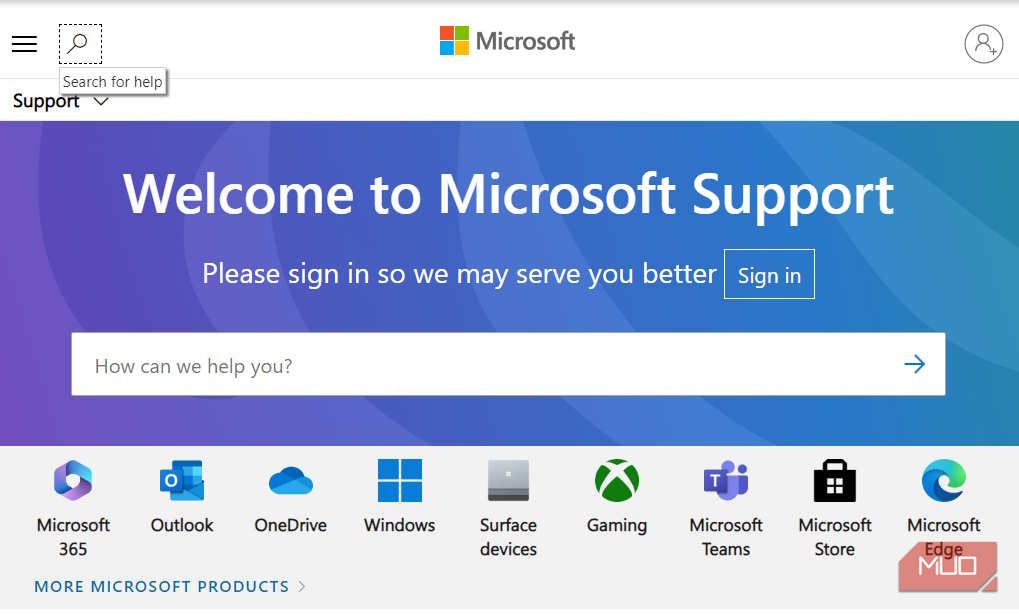
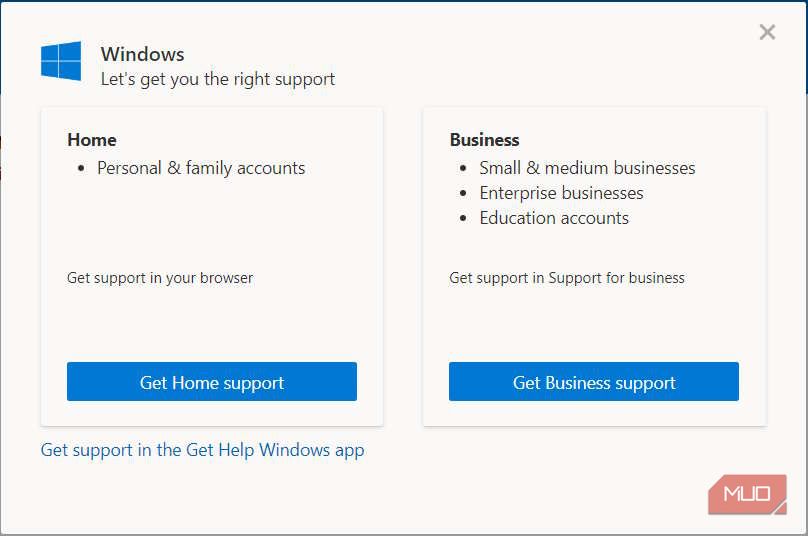
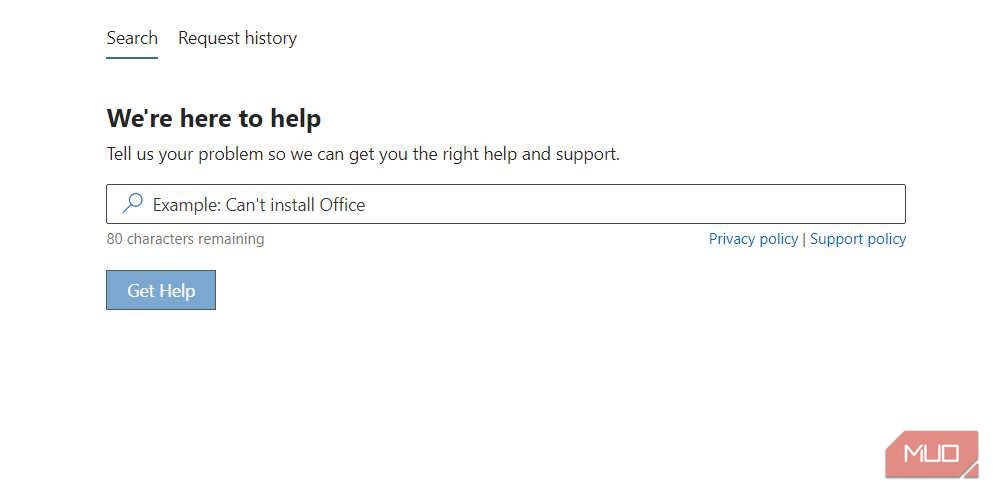
اگر میخواهید سایر کاربران ویندوز به شما کمک کنند، میتوانید برای کمک با انجمن مایکروسافت تماس بگیرید. همچنین میتوانید برای حساب توییتر MicrosoftHelps پیام ارسال کنید، یا اگر از دستگاه سرفیس یا ایکسباکس استفاده میکنید، قرار ملاقاتی را با یک متخصص پشتیبانی در صفحه Microsoft Answer Desk رزرو کنید.
هنگام حل مشکلات در ویندوز کمک بگیرید
رایانه شما و شبکه جهانی وب پر از راه هایی است که به شما در رفع مشکلات ویندوز کمک می کند، و اگر بدانید کجا باید جستجو کنید، می توانید آنها را پیدا کنید. البته راههای بیشتری برای کمک گرفتن از مشکلات ویندوز وجود دارد. با این حال، با استفاده از این روشها در زیر کمربند ابزار خود، امیدواریم زمانی که با مشکلاتی روبرو میشوید، نیازی به جستجوی دور نداشته باشید.
